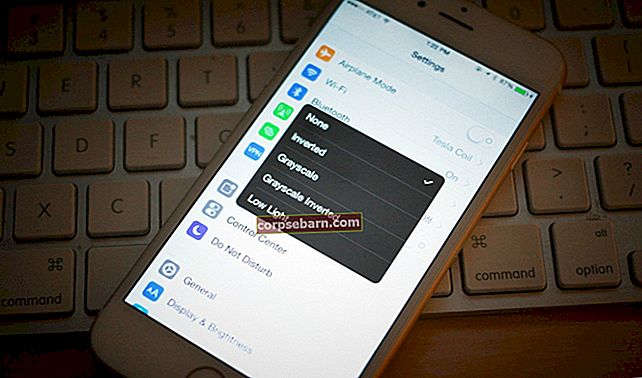2016 m. Liepos 29 d. „Microsoft“ oficialiai paskelbė apie nemokamo „Windows 10“ naujinimo iš „Windows 7“ arba „Windows 8“ ir „8.1“ pabaigą. Tai buvo lygiai metai po „Windows 10“ paleidimo. Bet jei vis tiek norite atnaujinti iš „Windows 8.1“ į „Windows“ 10 ir jei jūs naudojate pagalbines technologijas, jūs vis tiek turite galimybę atnaujinti savo OS nemokėdami didžiulės pinigų sumos už atnaujinimą. Norintiems sužinoti kainą, „Windows 10 Home“ galima įsigyti už 119 USD, o „Windows 10 Pro“ - 199 USD už licenciją.
„Microsoft“ jubiliejinį atnaujinimą pradėjo 2016 m. Rugpjūčio mėn. Spėjama, kad nemokama naujinimo parinktis tiems, kurie naudojasi „Pagalbinėmis technologijomis“, pasibaigs šiam atnaujinimui. Pagalbinės technologijos apima didintuvą, kuris padeda lengvai perskaityti tekstą, padidinant turinį, pasakotoją, kuris gali skaityti garsiai, sparčiuosius klavišus ir ekrano klaviatūrą. Šios technologijos padeda vartotojui lengvai atlikti tam tikras užduotis „Windows OS“. Jie buvo sukurti žmonėms, turintiems tam tikrų negalių, pažinimo sunkumų ar sutrikimų, kurie gali trukdyti naudotis „Windows OS“ be pagalbos.
Taip pat žiūrėkite: „Windows 8.1“ patarimai ir gudrybės
Veiksmai, kaip atnaujinti „Windows 8.1“ į „Windows 10“
Norėdami naujovinti iš „Windows 8.1“ į „Windows 10“, turite turėti tinkamai licencijuotą „Windows 8.1“ kopiją. Jums taip pat reikės senojo produkto kodo, kad suaktyvintumėte atnaujintą OS. Štai kaip jūs patiriate naujovinimą:
1 žingsnis
Pradėkite sukurdami visų savo duomenų atsarginę kopiją. Geriausia atnaujinti įrenginį sukūrus visų failų atsarginę kopiją, kad, jei kas nors nesiseka, turėtumėte atsarginę parinktį, kuria galite pasikliauti. Atsarginės kopijos įrankiai yra prieinami internete, kurie padės jums sukurti visų jūsų kompiuteryje esančių failų ir aplankų atsarginę kopiją. Jei jūsų naujovinimas užstringa arba grąžinimo parinktis neveikia, turite galimybę naudoti sistemos vaizdą ir grįžti į ankstesnę OS ir toliau naudoti savo įrenginį kaip įprasta. Atnaujinus „Windows 10 OS“ bus išjungta nesuderinama programinė įranga, todėl nepamirškite atnaujinti visos programinės įrangos ir sukurti programų atsarginę kopiją, kad neprarastumėte svarbių dalykų savo kompiuteryje.

2 žingsnis
Kai bus sukurta atsarginė kopija, būsite pasirengę pradėti naują diegimą. Atsarginė kopija yra būdas užtikrinti, kad turite galimybę grįžti į ankstesnę OS, jei viskas neveikia taip, kaip tikėtasi. Kai „Microsoft“ bando pagerinti savo OS patirtį ir suteikti geresnę klientų patirtį, yra tikimybė, kad jums gali kilti daug problemų dėl naujovinimo.
3 žingsnis
Apsilankykite šioje nuorodoje: //www.microsoft.com/en-us/accessibility/windows10upgrade, kuri nukreipia jus į „Microsoft“ tinklalapį, kuriame klientams, naudojantiems pagalbines technologijas, siūlomas nemokamas „Windows 10“ naujovinimas. Keletas DUK šiame puslapyje taip pat padės jums paaiškinti, kad nebūtinai turite naudoti vieną iš „Microsoft“ pagalbinių technologijų. Galite naudoti bet kurį iš trečiųjų šalių AT, taip pat turėsite teisę į naujovinimą.

4 žingsnis
Spustelėkite mygtuką Atnaujinti dabar ir vykdomasis failas bus atsisiųstas į jūsų kompiuterį. Dukart spustelėkite failą, kai atsisiuntimas bus baigtas, arba pasiekite jį iš aplanko „atsisiuntimai“ ir atidarykite jį, kad pradėtumėte diegimo procesą. Jis veiks tik „Windows“ kompiuteriuose.
5 žingsnis
„Update Assistant“ pasirodys jūsų ekrane ir būsite perėję per kelis ekranus, kurie padės jums žingsnis po žingsnio užbaigti diegimą. „Microsoft“ neprašo jokių įrodymų, kad naudojate pagalbines technologijas, o moraliai sąmoningiems vartotojams pagalbine technologija taip pat laikomi klaviatūros klavišai, pvz., „Ctrl“ + C, norint kopijuoti failą. Jei naudojate sparčiuosius klavišus, vis tiek būsite vienas iš AT vartotojų.

Diegimo procesas trunka ilgai, todėl kurį laiką negalėsite naudotis savo kompiuteriu. Taigi, jei turite atlikti svarbų darbą, galite atsisiųsti failą ir pasilikti jį naudoti, kai jūsų kompiuteryje yra laisvas. Prasidėjus naujovinimui, jūsų kompiuteris bus paleistas iš naujo ir atnaujinti OS. Po ilgo laukimo kompiuteris patvirtins, kad naujovinimas baigtas, ir galėsite pradėti naudoti naujausią „Windows 10“ versiją (1511 versija).
Šis naujovinimo iš „Windows 8.1“ į „Windows 10“ būdas yra nemokamas ir lengvas. Tam nereikia daug sudėtingų veiksmų, nes kompiuteris automatiškai perves ekranus ir veiksmus, reikalingus, kad būtų baigtas diegimas. „Microsoft“ teikia palaikymą per DUK ir forumus, kad padėtų jums, jei atsiduriate bet kuriame veiksme.
Baigę diegimą ir, jei esate patenkinti naujausia „Windows 10“ versija, kurią naudojate, galite tęsti ir ištrinti „Windows.old“ failą iš savo kompiuterio, kad padidintumėte vietos įrenginyje. Turėkite tai omenyje, kad tai padarę, nebegalėsite grįžti prie senosios „Windows OS“ versijos, nebent ją įdiegsite iš diegimo laikmenos nuo nulio. Taigi grąžinimo parinktis bus panaikinta ištrynus „Windows.old“. Tačiau jei sukūrėte atsarginę kopiją, apie kurią kalbėjome pirmame žingsnyje, galite grįžti į ankstesnę versiją naudodami atsarginę kopiją.
Daugelis spėja, kad „Microsoft“ ir toliau siūlo nemokamą naujinimą į „Windows 10“, kad būtų užtikrinta, jog „Windows 10“ būtų naudojama maksimaliuose įrenginiuose. Padarykite šieną šviečiant saulei, nes sustabdžius šią užpakalinę duris gali nebelikti jokios kitos galimybės atnaujinti įrenginį nemokamai.
Jei iki šiol laukėte atnaujinimo arba praleidote nemokamą naujinimą, tai yra jūsų galimybė nemokamai atnaujinti iš „Windows 8.1“ į „Windows 10“. „Microsoft“ teigia, kad ji praneš apie tai prieš baigdama nemokamą atnaujinimą pagalbinės technologijos vartotojams ir kol kas nėra pabaigos datos.
Taip pat žiūrėkite: Kaip įdiegti „Windows Pro Tools 10“ „Windows 8“ kompiuteryje